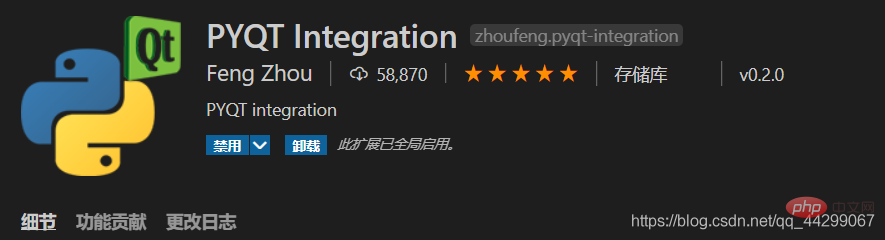Heim >Entwicklungswerkzeuge >VSCode >Eine kurze Diskussion zum Erstellen und Konfigurieren der PyQt5-Umgebung in VSCode
Eine kurze Diskussion zum Erstellen und Konfigurieren der PyQt5-Umgebung in VSCode
- 青灯夜游nach vorne
- 2021-11-25 19:06:597057Durchsuche
Wie erstellt und konfiguriert man die PyQt5-Umgebung in
VSCode? Der folgende Artikel führt Sie in die Installation des PyQt5-Toolkits und die Methode zum Konfigurieren der PyQt5-Umgebung in VSCode ein. Ich hoffe, er wird Freunden in Not hilfreich sein!

Zeichnen Sie den Prozess der Einrichtung der Umgebung beim Erlernen von QT auf. Soweit ich weiß, gibt es für die QT-Schnittstellenprogrammierung eine Python-Version und eine C++-Version. Die Version, die ich hier ausgewählt habe, ist die Python-Version von PyQt5
1. Meine eigene Python-Umgebung wurde standardmäßig installiert
Verwenden Sie den Befehl pip, um das PyQt5-Tool zu installieren – pip install pyqt5- Dann installieren Sie das Entwicklungstool QT Designer – pip install pyqt5-tools
- Der Installationspfad ist Libsite-packages unter Ihrem Python-Installationspfad . Suchen Sie die Datei pyqt5designer.exe
Dies ist das Entwicklungstool für die grafische Benutzeroberfläche von Qt Designer. Sie können eine Verknüpfung zum Desktop erstellen und dann darauf doppelklicken.
2. Visual Studio Code-Konfiguration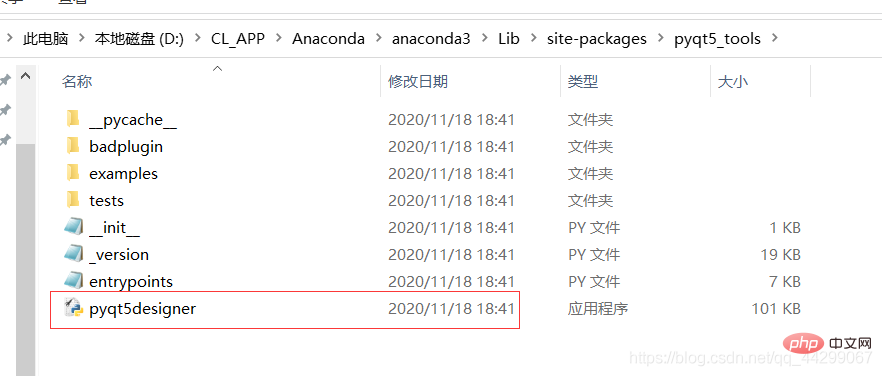
Vscode-Einführungs-Tutorial
“]Laden Sie die Plug-in-PYQT-Integration herunter und installieren Sie sie
-
Klicken Sie auf das Zahnrad Öffnen Sie in der unteren linken Ecke die Einstellungen, suchen Sie direkt nach pyqt, öffnen Sie die PYQT-Integrationskonfiguration in der Erweiterung, suchen Sie die beiden Optionen Pyqt-Integration Pyuic: Cmd und Pyqt-Integration Qtdesigner-Pfad und fügen Sie den absoluten Pfad der vorherigen pyqt5designer.exe hinzu ( Ich habe es an einen anderen Ort verschoben.
Legen Sie den Pfad von pyqt5designer.exe als Standard-Öffnungsort fest
- Verwendung von pyqt5designer: Sie können direkt auf pyqt5designer.exe doppelklicken, um das Entwicklungstool zu öffnen (sofern Sie zuvor eine Verknüpfung generiert haben). Um den Desktop sauber zu halten, habe ich ihn nicht generiert, sondern verwendet Plug-in gerade installiert, direkt in der Datei links. Klicken Sie mit der rechten Maustaste auf PYQT: Neues Formular, um schnell die Entwicklungsoberfläche zu öffnen
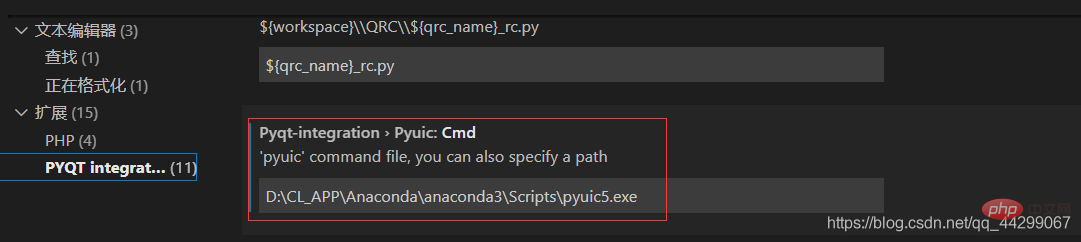
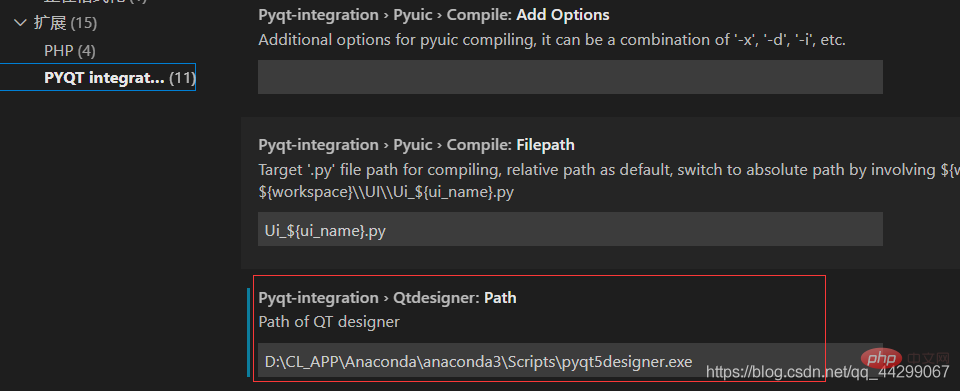
- Geben Sie den Code direkt ein: Zu Beginn habe ich die grundlegende Verwendung und das Layout der Steuerelemente von anderen Bloggern gelernt und sie manuell codiert. Es fühlt sich besser an, selbst zu programmieren, und es ist einfacher zu lernen. Mehr Gefühl. Hier werde ich über ein Problem sprechen, auf das ich gestoßen bin – das heißt, beim Importieren von pyqt5 wird tatsächlich kein Fehler gemeldet und es kann normal ausgeführt werden
- Später habe ich im Artikel von [Muzi Huaner] eine Lösung gefunden (https://blog.csdn.net/muzihuaner/article/details/106205930) Erstellen Sie eine neue .pylintrc-Datei und geben Sie den folgenden Code ein. Das Problem ist perfekt gelöst
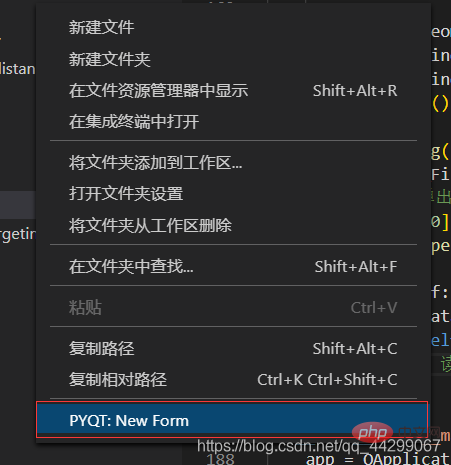
4. Zusammenfassung
vscode-Tutorial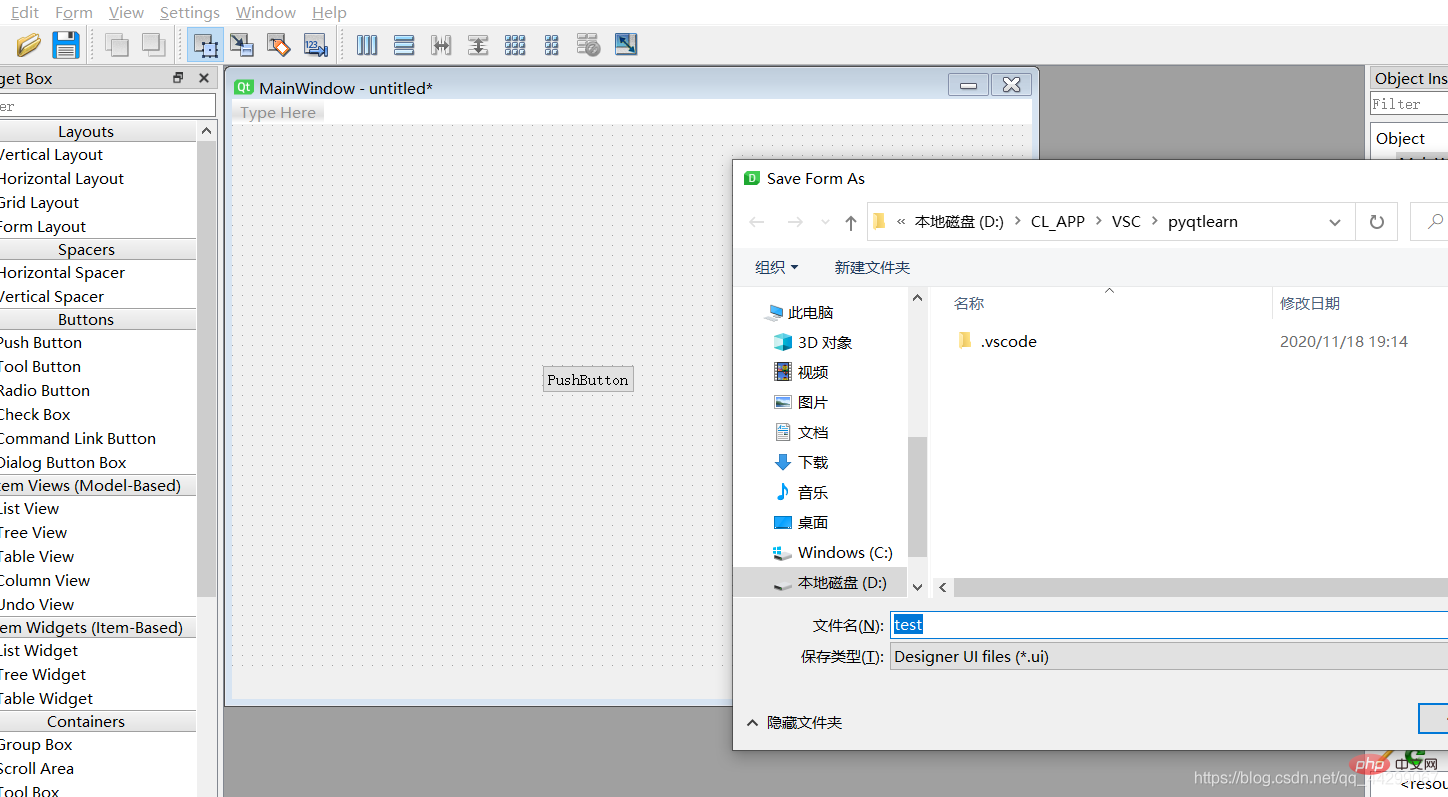 ! !
! !
Das obige ist der detaillierte Inhalt vonEine kurze Diskussion zum Erstellen und Konfigurieren der PyQt5-Umgebung in VSCode. Für weitere Informationen folgen Sie bitte anderen verwandten Artikeln auf der PHP chinesischen Website!
In Verbindung stehende Artikel
Mehr sehen- Was soll ich tun, wenn vscode beim Speichern automatisch Kommas vervollständigt und einen Fehler meldet? Kurze Analyse der Lösungen
- So konfigurieren Sie VSCode im Rechtsklick-Menü unter Win10-System
- Wie vscode Codeausschnitte anpasst, um die Codierungseffizienz zu verbessern
- Versuchen Sie, ein VSCode-Plug-in zu entwickeln, um einige häufig verwendete Codeausschnitte für die Teamverwendung zusammenzufassen
- Zusammenfassung und Teilen von 15 superpraktischen vscode-Tastenkombinationen (schnelle Sammlung)